
iPad’deki iMovie’de bir filme başlık ekleme
iMovie, film projenizdeki herhangi bir videoya, klibe, fotoğrafa veya arka plana ekleyebileceğiniz hareketli başlık seçkisi ile birlikte gelir. Başlık ekledikten sonra metnini düzenleyerek, rengini, boyutunu, fontunu vb. değiştirerek başlığı özelleştirebilirsiniz.
Başlık ekleme
iMovie uygulamasında
 (iPad’inizdeki), bir film projesi açın.
(iPad’inizdeki), bir film projesi açın.Ekranın en alt kısmında denetçiyi göstermek amacıyla zaman eksenindeki bir video klibe veya fotoğrafa dokunun.
Başlıklar düğmesine
 dokunun.
dokunun.Başlık seçmek için dokunun.
Başlıkları kapatmak için, Yok’a dokunun.
Başlığın ekranda nerede görüneceğini değiştirmek için görüntüleyicide örnek başlığa dokunun, sonra görünmesini istediğiniz yere sürükleyin.
Başlığı düzenlemek için örnek başlığa dokunun, Düzenle’ye dokunun ve sonra yeni bir başlık yazın.
Klavyede Bitti’ye dokunun.
Not: Projenize uyguladığınız temaya bağlı olarak fotoğrafın veya video klibin çekildiği konumun adı (örneğin, Golden Gate Köprüsü veya San Francisco) başlığın altında görünebilir. Konum adını değiştirmek için iPad’deki iMovie’de konum bilgisini değiştirme konusuna bakın.
Başlık içeren bir fotoğraf veya video klip, zaman ekseninin sol üst köşesinde bir T simgesiyle birlikte görünür.
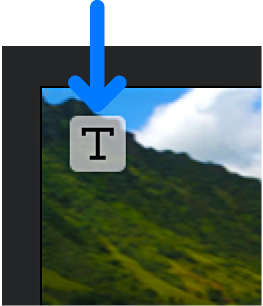
Konumu, büyüklüğü ve metni düzenleme
iMovie uygulamasında
 (iPad’inizdeki), bir film projesi açın.
(iPad’inizdeki), bir film projesi açın.Düzenlemek istediğiniz başlık görüntüleyicide gösterilene dek zaman eksenini kaydırın.
Görüntüleyicide başlığa dokunun ve aşağıdakilerden herhangi birini yapın:
Başlığı yeniden konumlandırma: Başlığı yeni bir konuma sürükleyin.
Başlığın büyüklüğünü değiştirme: Büyüklüğünü artırmak veya azaltmak için başlığı kıstırın.
Metni düzenleme: Yeni metin yazın, sonra klavyede Bitti’ye dokunun.
Farklı bir başlıkla değiştirme
iMovie uygulamasında
 (iPad’inizdeki), bir film projesi açın.
(iPad’inizdeki), bir film projesi açın.Ekranın en alt kısmında denetçiyi göstermek amacıyla zaman eksenindeki bir video klibe dokunun.
Başlıklar düğmesine
 dokunun, sonra görüntüleyicide önizlemesini görmek için farklı bir başlığa dokunun.
dokunun, sonra görüntüleyicide önizlemesini görmek için farklı bir başlığa dokunun.Kapatmak için başlık seçeneklerinin dışına dokunun.
Başlık metnini biçimleme
iMovie uygulamasında
 (iPad’inizdeki), bir film projesi açın.
(iPad’inizdeki), bir film projesi açın.Özelleştirmek istediğiniz başlık görüntüleyicide gösterilene dek zaman eksenini kaydırın.
Oynatma çubuğu konumunda video klibe dokunun, sonra Başlıklar düğmesine
 dokunun.
dokunun.Aşağıdakilerden birini yapın:
Başlık fontunu değiştirme: Font düğmesine
 dokunun, sonra bir fonta dokunun.
dokunun, sonra bir fonta dokunun.Başlık rengini değiştirme: Renk düğmesine
 dokunun, sonra kullanılabilir seçeneklerden bir renk seçin.
dokunun, sonra kullanılabilir seçeneklerden bir renk seçin.Başlık konumunu ayarlama: Stil’e dokunun, Saptanmış’a veya Alttan Üçüncü’ye dokunun, sonra Seçenekler’e dokunun.
Alttan üçüncü başlıklar ekranın alt kısmında görünür ve röportaj yapılan kişinin adı gibi video görüntüsüne ilişkin bilgiler içerir.
Saptanmış ayarı başlığı saptanmış konumuna yerleştirir, Alttan Üçüncü ise başlığı görüntüleyicinin alt tarafına yerleştirir. Her iki seçeneği de seçmek başlığın büyüklüğünü değiştirebilir.
Tema başlığının stilini değiştirme: Daha Fazla düğmesine
 dokunun; Stil’e dokunun; Giriş’e, Orta’ya veya Sonuç’a dokunun; ardından Seçenekler’e dokunun.
dokunun; Stil’e dokunun; Giriş’e, Orta’ya veya Sonuç’a dokunun; ardından Seçenekler’e dokunun.Tema başlıkları projenin başlangıcında, projedeki herhangi bir klipte ya da projenin sonunda kullanılmak üzere tasarlanmıştır. Yeni tema başlığı stili seçmek için dokunun.
Metin gölgesi ekleme: Daha Fazla düğmesine
 dokunun, sonra Metin Gölgesi’ni açın.
dokunun, sonra Metin Gölgesi’ni açın.Başlığın tamamını büyük harf yapma: Daha Fazla düğmesine
 dokunun, ardından Büyük Harf’i açın.
dokunun, ardından Büyük Harf’i açın.Başlığın tüm klibin üzerinde görünmesini sağlama: Daha Fazla düğmesine
 dokunun, ardından Tüm Klip Boyunca’yı açın.
dokunun, ardından Tüm Klip Boyunca’yı açın.
İşiniz bittiğinde Kapat düğmesine
 dokunun.
dokunun.
Başlığı silme
iMovie uygulamasında
 (iPad’inizdeki), bir film projesi açın.
(iPad’inizdeki), bir film projesi açın.Ekranın en alt kısmında denetçiyi göstermek amacıyla zaman eksenindeki bir video klibe dokunun.
Başlıklar düğmesine
 dokunun, sonra görünen başlık seçeneklerinde Yok’a dokunun.
dokunun, sonra görünen başlık seçeneklerinde Yok’a dokunun.Kapatmak için başlık seçeneklerinin dışına dokunun.
Başlık için ses efekti açma
iMovie’deki bazı başlık stilleri, başlığın görünümünü daha iyi hale getirmek için bir ses efekti ile gelir. Ses efektini açabilir veya kapatabilirsiniz (saptanmış olarak kapalıdır).
iMovie uygulamasında
 (iPad’inizdeki), bir film projesi açın.
(iPad’inizdeki), bir film projesi açın.Zaman ekseninde ses efekti bulunan bir başlık stiline sahip video klibe dokunun.
Denetçi ekranın en altında görünür.
Başlıklar düğmesine
 dokunun, ardından Daha Fazla düğmesine
dokunun, ardından Daha Fazla düğmesine  dokunun.
dokunun.Ses Efekti’ni açın.
Ses Efekti seçeneği yalnızca, başlık stili bir ses efekti içeriyorsa görünür.
Ses efektinin önizlemesini görmek için, zaman eksenini oynatma çubuğu geçişin öncesine gelecek şekilde kaydırın ve görüntüleyicide Oynat
 düğmesine dokunun.
düğmesine dokunun.Kapatmak için denetçinin dışına dokunun.